Когда вы хотите экономить время автономной работы на ноутбуке или экономить электроэнергию и иметь прохладный и спокойный компьютер, лучше всего использовать энергосберегающую схему «Энергосбережение».
Однако иногда вы хотите использовать полную мощность вашего компьютера при загрузке программ или выполнении конкретных задач с интенсивным использованием ЦП. Даже энергетическая схема «Сбалансированная» позволяет вам иметь лучшее из обоих миров.Эта программа автоматически переключается между планами с низкой и высокой энергией в зависимости от нагрузки процессора. Таким образом, вы всегда будете экономить энергию, когда вам не понадобится питание, а также сделать всю мощность доступной, когда система нуждается в ней.
В верхней части окна управления энергией GiMeSpace вы можете выбрать две схемы питания, которые вы хотите переключить, это могут быть системные схемы по умолчанию или настраиваемые схемы. Рекомендуется использовать «Энергосбережение» в качестве схемы с низким энергопотреблением и «Сбалансированный» в качестве схемы с высокой мощностью. «Balanced» обеспечивает более динамическую настройку частоты процессора, чем «High Performance».
Затем вы можете настроить загрузку процессора, которая обманывает переключатель между схемами. Низкая настройка - это процент, который приведет к переключению на схему низкого энергопотребления, если загрузка ЦП падает ниже этого числа. Обычно от 10 до 20% работает хорошо. Высокой настройкой является процент, который приведет к переключению на схему высокой мощности, если загрузка ЦП выше этого числа. Обычно от 50 до 60% работает хорошо.
Обратите внимание, что после перехода на схему высокой мощности загрузка процессора падает автоматически, поскольку на более высокой частоте имеется больше возможностей процессора.
Затем вы можете выбрать минимальное время, которое нужно пройти, до того, как разрешен возврат.Это предотвратит слишком много переключений.
Последним параметром является параметр, который сообщает этой программе, как часто проверяется загрузка ЦП. Через 1 секунду программа будет реагировать быстро и точно измерять загрузку процессора.
Вы также можете переключиться вручную, просто щелкнув значок значка области уведомлений.
Щелчок правой кнопкой мыши по этому значку вызывает меню.
Что нового в этой версии .
Теперь возможно также ручное переключение планов питания.
Требования :
Windows Vista или более поздние версии
Ограничения :
freeware
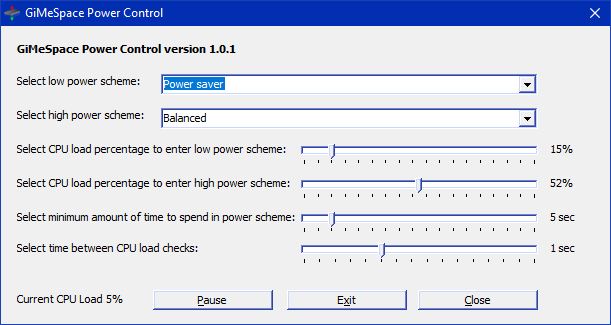
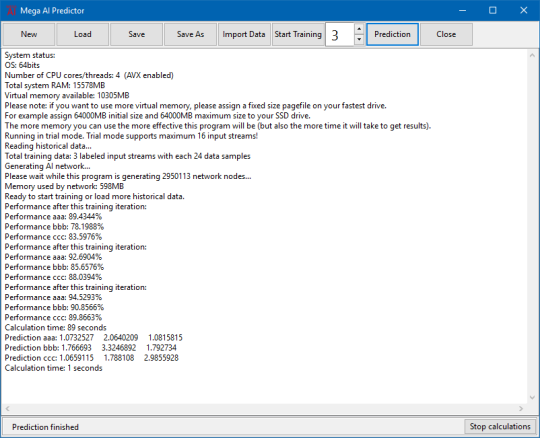
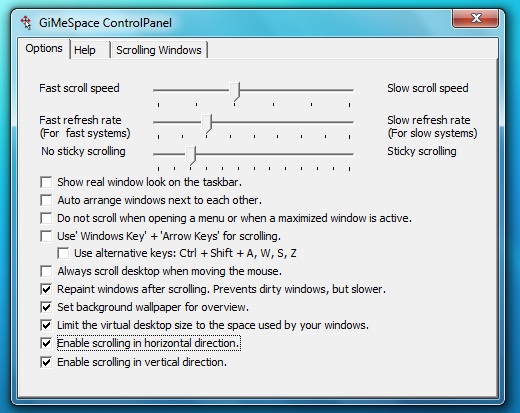
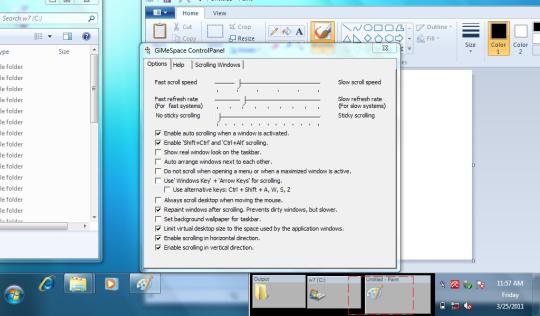
Комментарии не найдены